- 公開日:
ファミリーマート(ファミマ)でPDFファイルを印刷する方法
自宅にプリンターがなくてもお近くのファミリーマートでPDFを印刷することができます。
USBメモリやスマホからPDFファイルをプリントする方法をご紹介します。自宅のプリンターのインクが切れてしまった、外出先で印刷したいときにおすすめです。
USBメモリで印刷する
ファミリーマート店頭のマルチコピー機を使えばUSBメモリに保存しているPDFをその場で印刷できます。
料金(値段)
現金のみとなっております。電子マネーは使用できません。
| 種類 | 価格(税込) |
|---|---|
| 白黒 | B5/A4/B4/A3サイズ:1枚10円 A4光沢紙:1枚80円 |
| カラー | B5/A4/B4サイズ:1枚50円 A3サイズ:1枚80円 A4光沢紙:1枚120円 |
用紙サイズ
B5/A4/B4/A3サイズに対応しています。A4は普通紙の他に光沢紙を選択できます。
使用可能なメディア
USBメモリの他にもSDカード/minSDカード/microSDカード/CD/DVD、スマホアプリ「Printsmash」などがご利用いただけます。
USBメモリをお探しの方は下記から各ショッピングモールをご確認いただけます。

KIOXIA(キオクシア)【日本製】USBフラッシュメモリ 32GB USB2.0 国内サポート正規品 KLU202A032GL
印刷方法
ファミリーマートでUSBメモリを使ってPDFを印刷する方法は次の通りです。
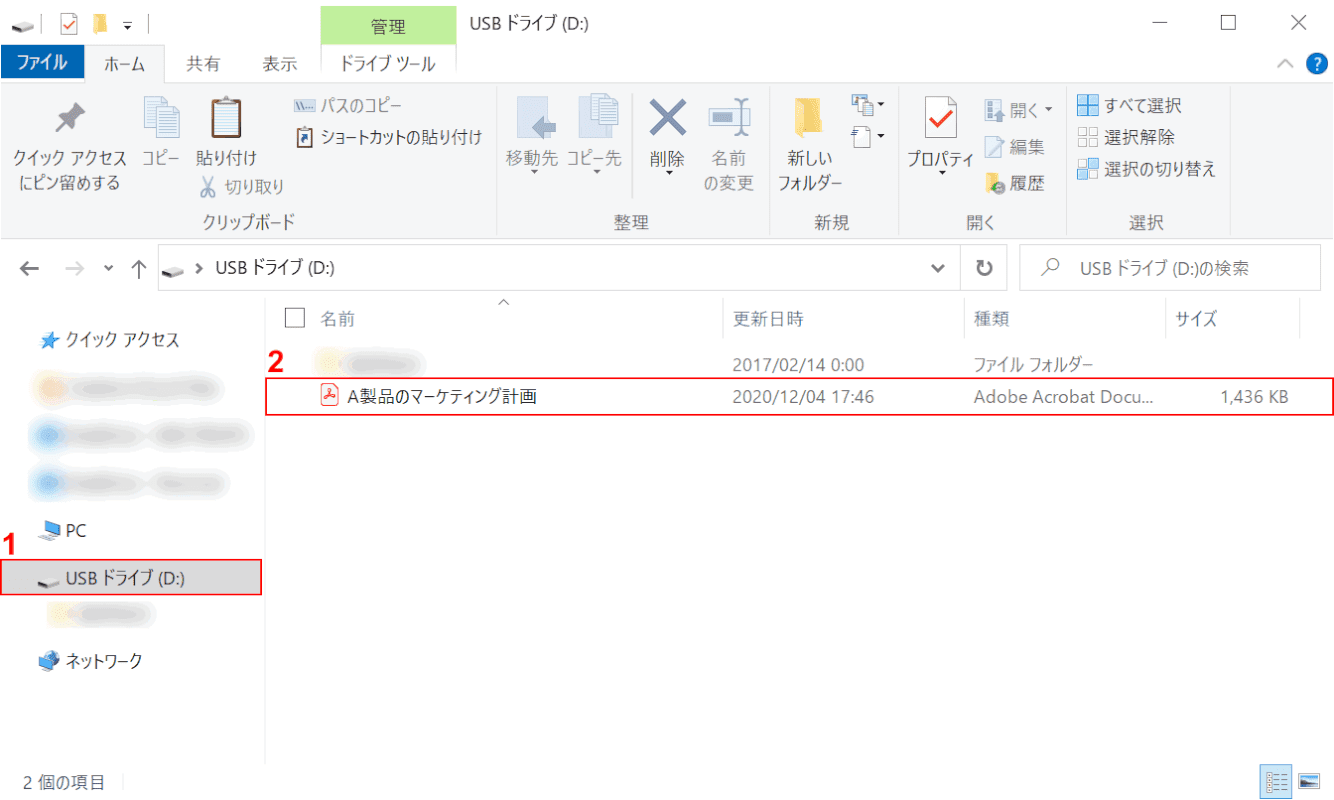
USBメモリにPDFを保存します。①パソコンに接続したUSBメモリを開き、②印刷したいPDFファイルを保存します。
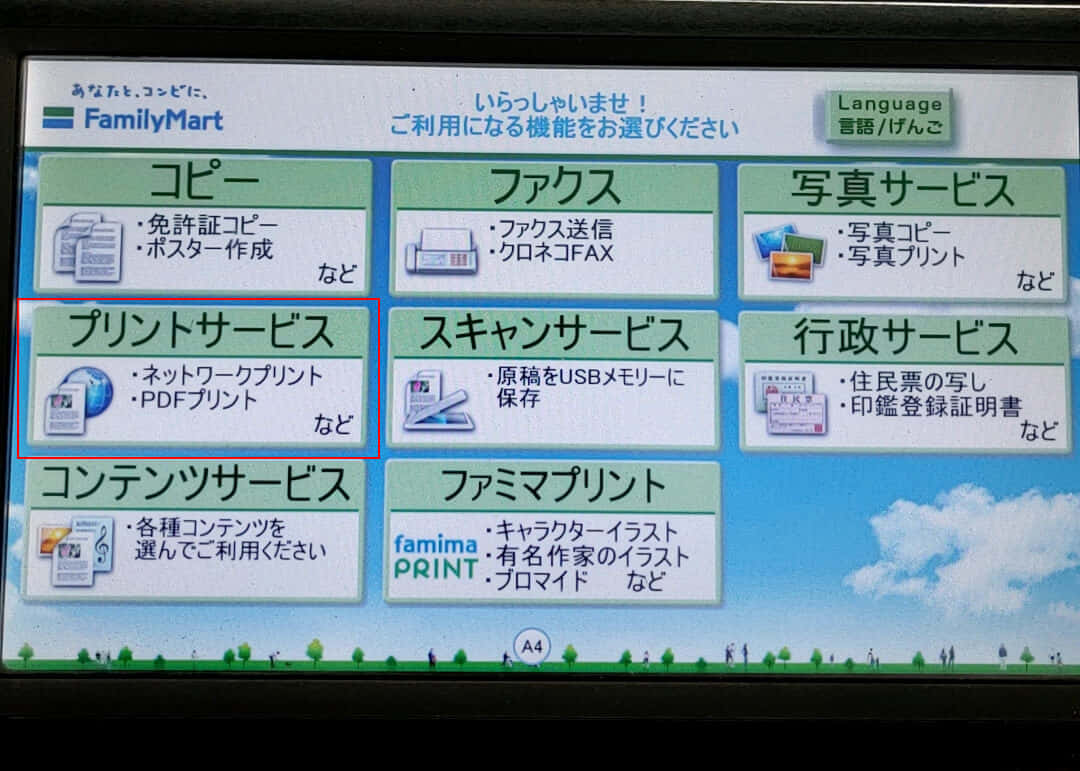
お近くのファミリーマートに行きます。店頭にあるマルチコピー機のタッチパネルで【プリントサービス】を選択します。
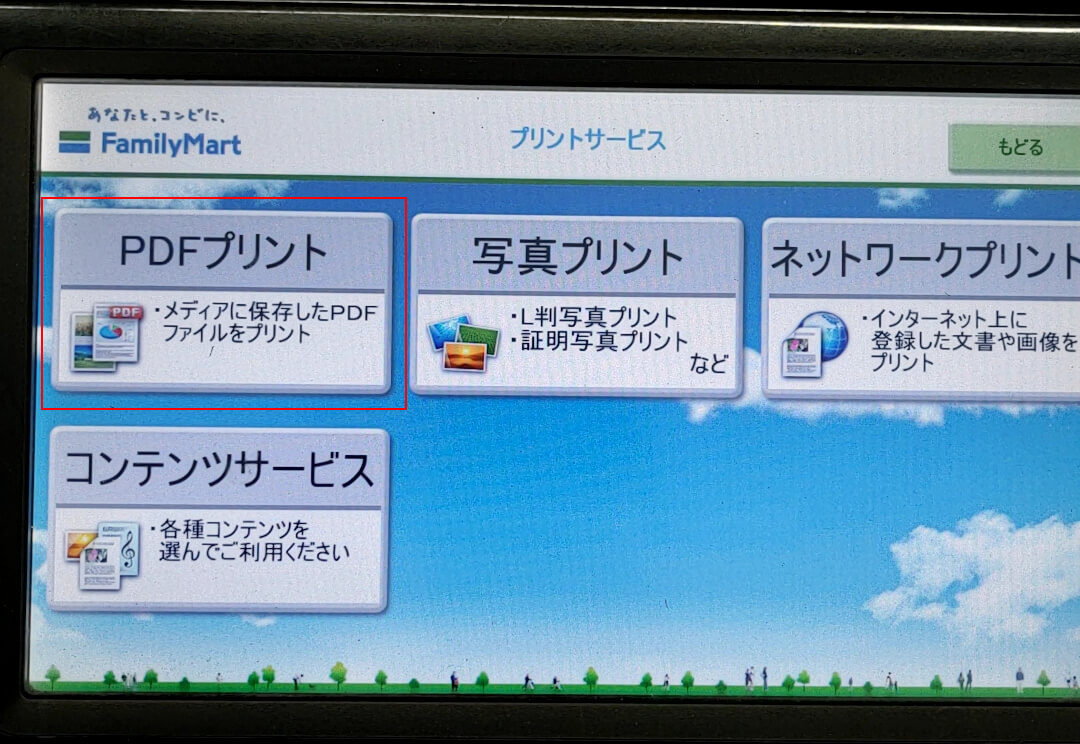
【PDFプリント】を選択します。
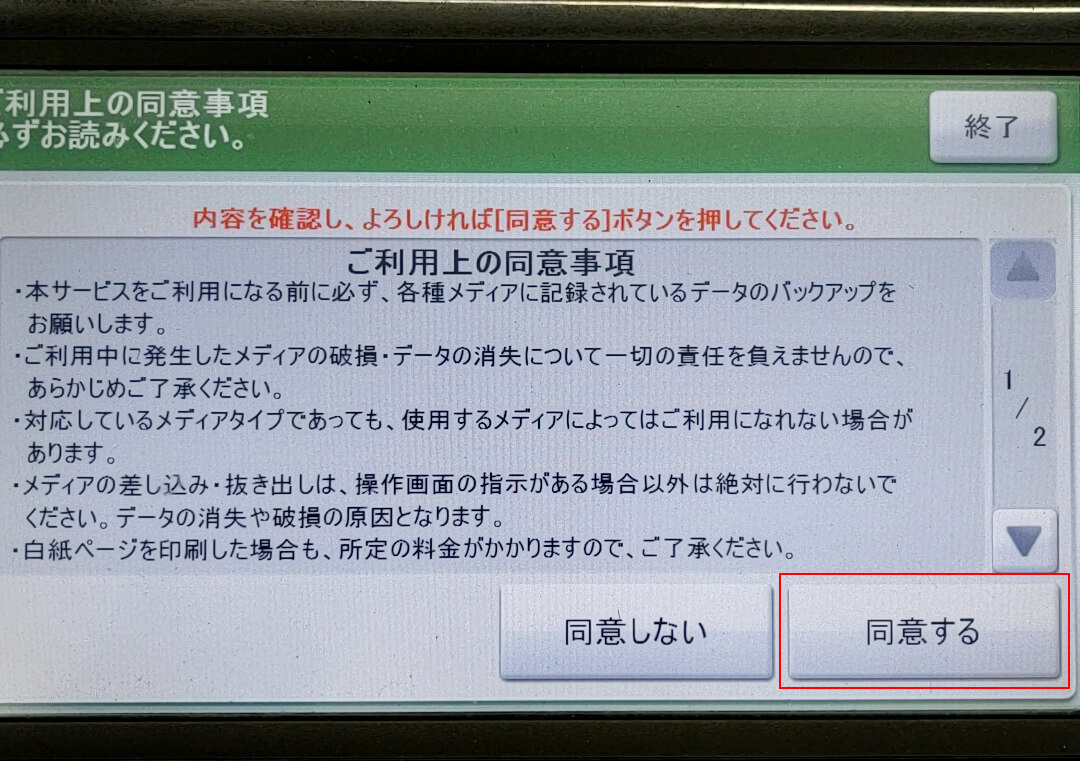
利用上の同意事項を確認し、【同意する】ボタンを押します。
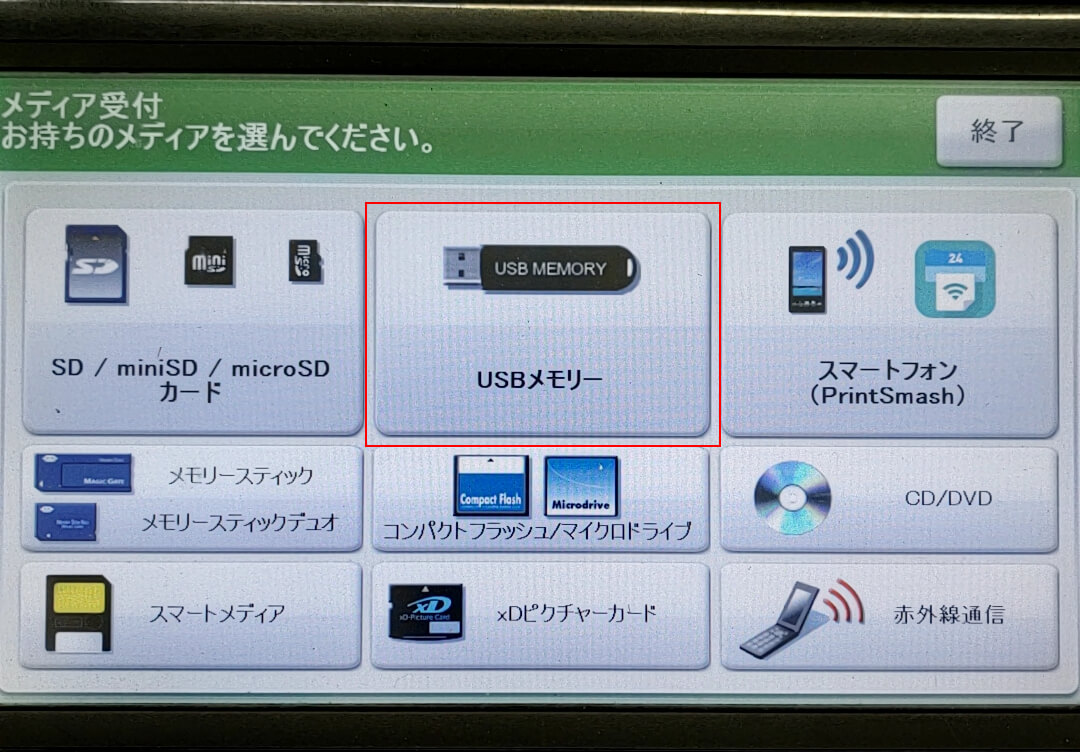
メディアを選択します。今回は【USBメモリー】を選択します。
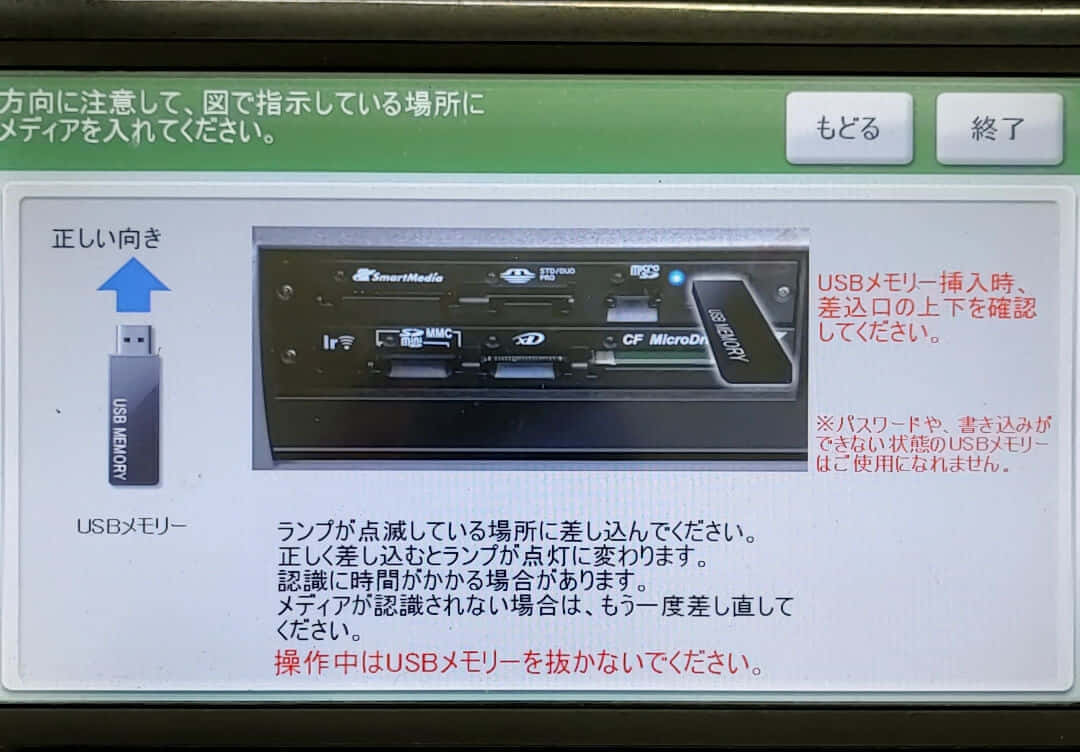
画面の指示に従ってUSBメモリをセットします。
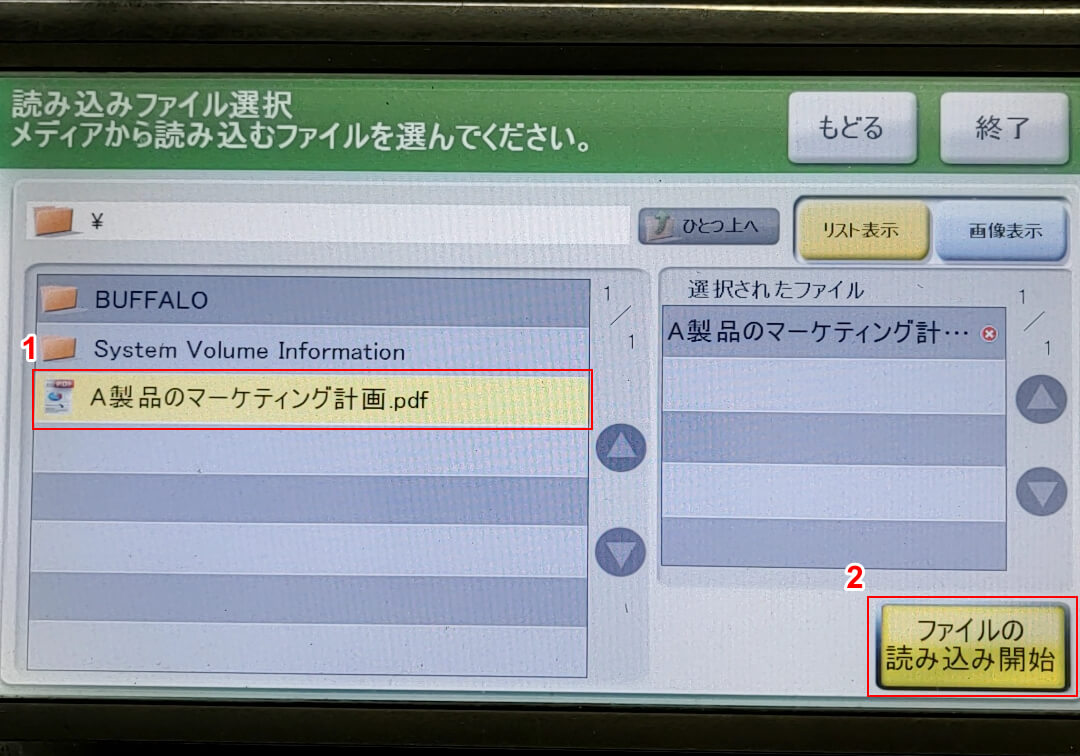
①【プリントしたいPDFファイル】を選択し、②【ファイルの読み込み開始】ボタンを押します。
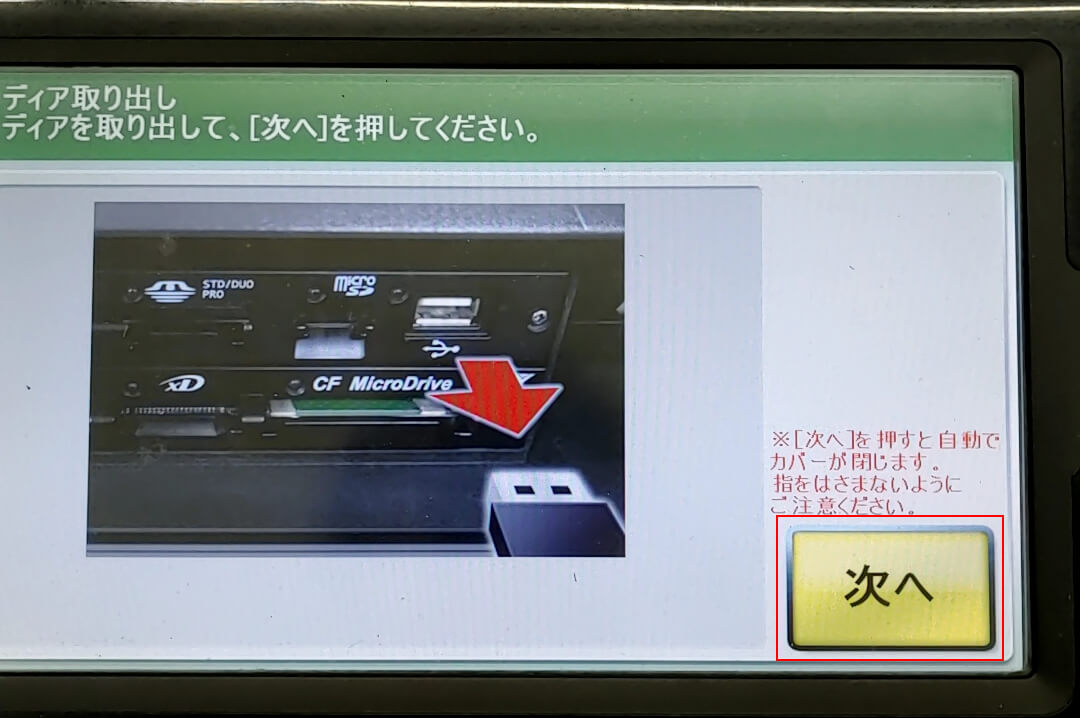
USBメモリを取り出し、【次へ】ボタンを押します。
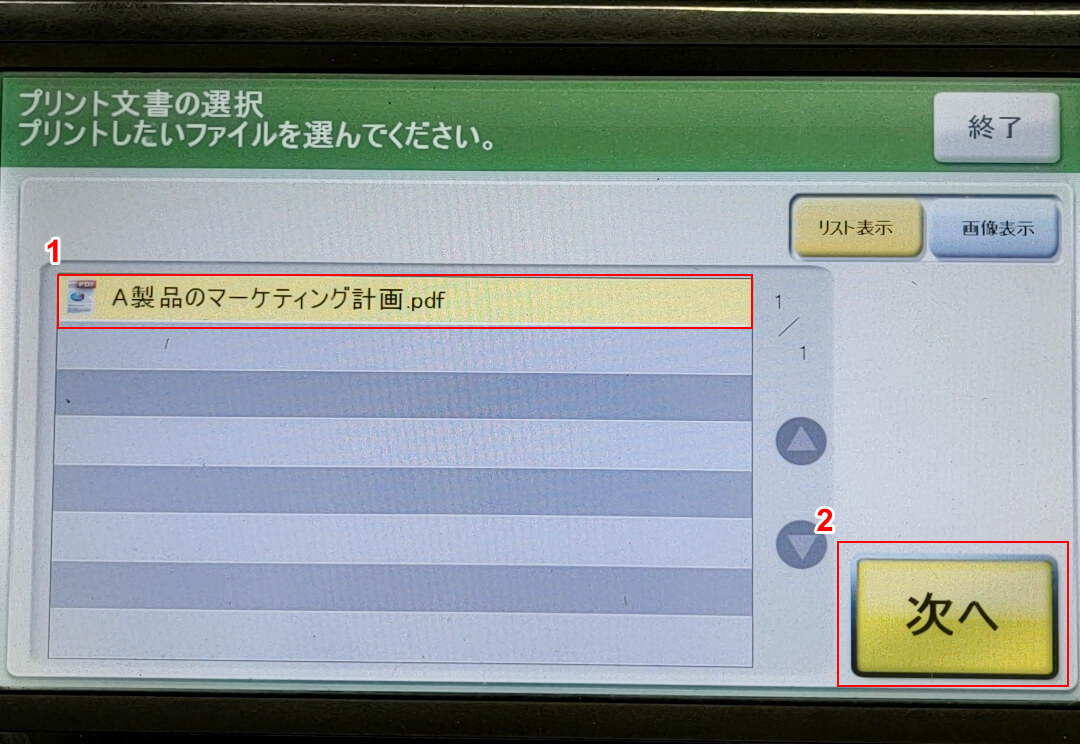
①【プリントしたいファイル】を選択し、②【次へ】ボタンを押します。
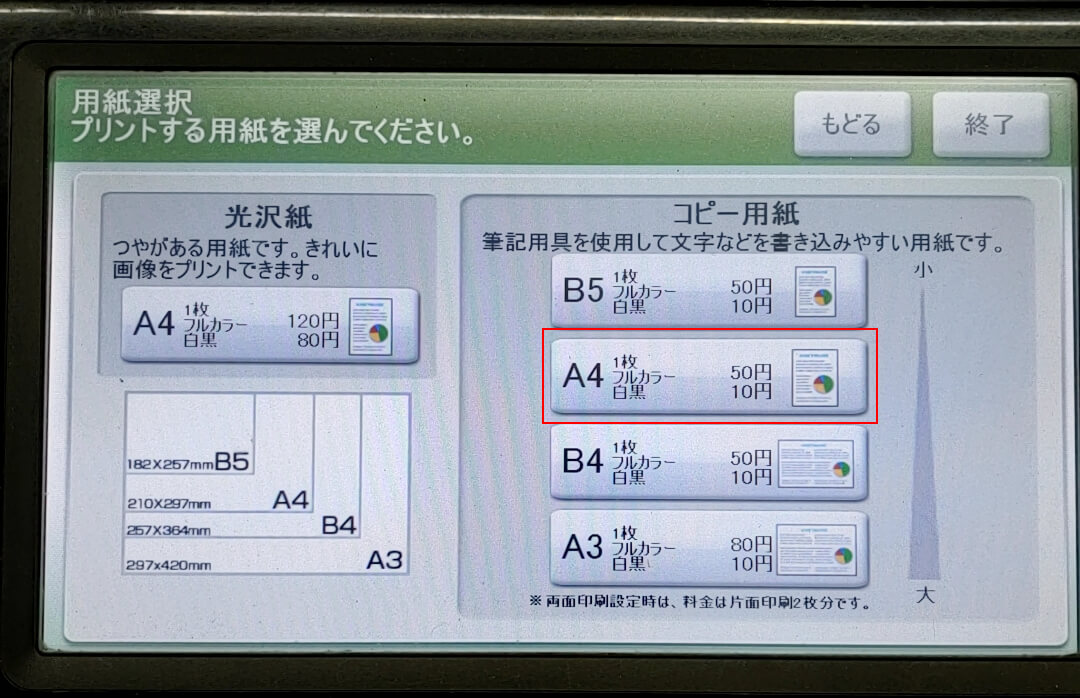
プリントする用紙を選択します。今回は【コピー用紙のA4】を選択します。
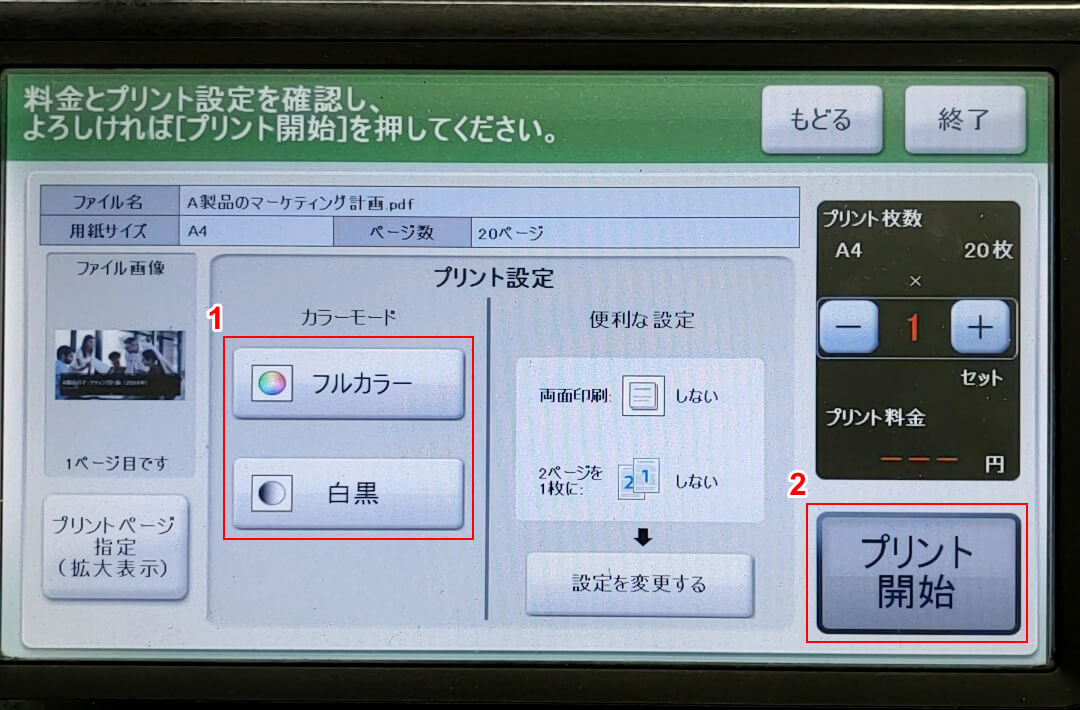
①【カラーモード】を選択し、②【プリント開始】ボタンを押します。
ネットワークプリントで印刷する
ネットワークプリントとは、パソコンやタブレットもしくはスマホから印刷したいファイルをアップロードし、ファミリーマートのシャープマルチコピー機にユーザー番号をを入力してプリントアウトできるサービスです。
ご利用料金
現金のみとなっております。電子マネーは使用できません。
| サイズ | |
|---|---|
| 白黒 | B5/A4/B4/A3サイズ:1枚20円 |
| カラー | B5/A4/B4サイズ:1枚60円 A3サイズ:1枚100円 |
ファイルを登録する
パソコン、スマホでファイルの登録方法が異なります。各登録方法をご紹介します。
パソコン
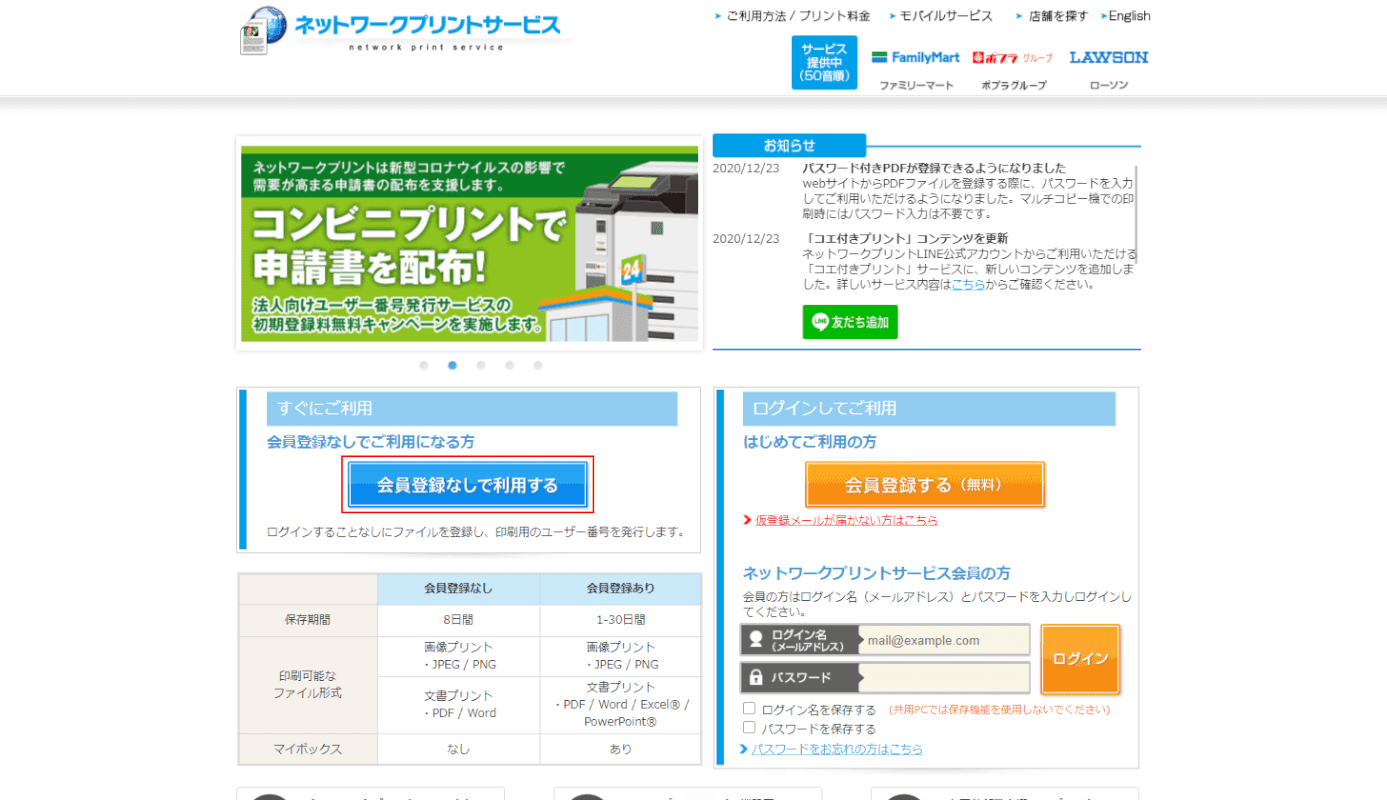
ネットワークプリントにアクセスし、【会員登録なしで利用する】ボタンを押します。
会員登録しているかどうかで保存期間が異なります。印刷する際にご注意ください。
- 会員登録なし:8日間
- 会員登録あり:1-30日間
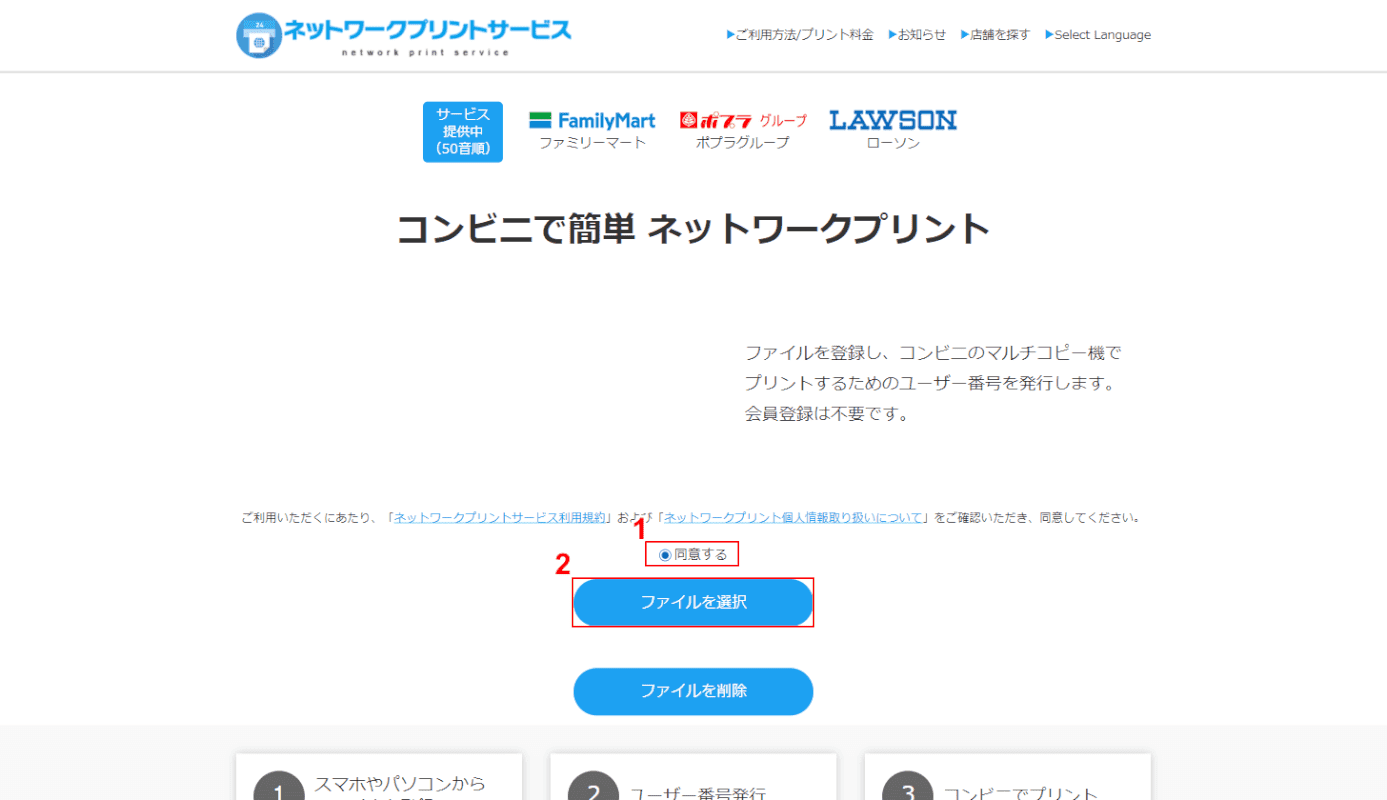
①【同意する】にチェックし、②【ファイルを選択】ボタンを押します。
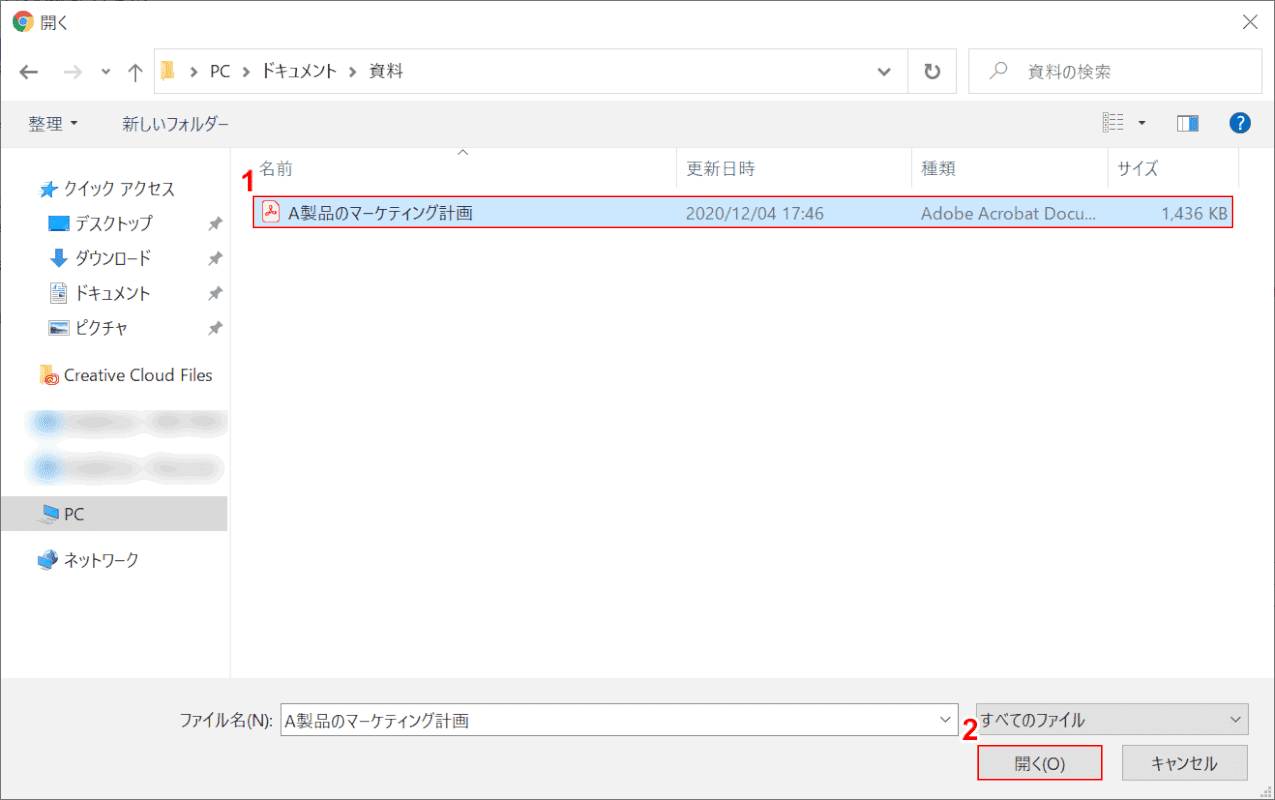
「開く」ダイアログボックスが表示されます。①【印刷したいファイル】を選択し、②【開く】ボタンを押します。
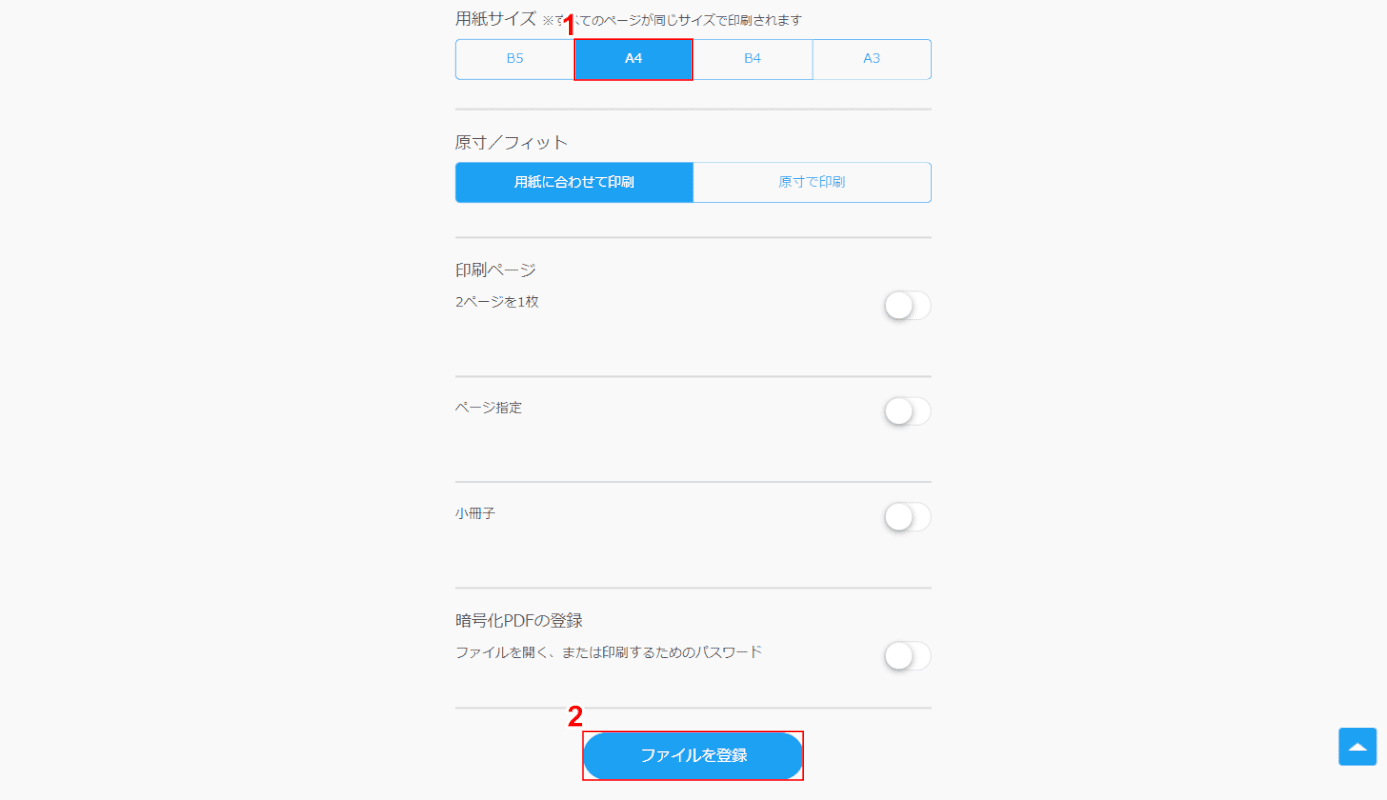
ファイルがアップロードできたらプリントの設定をします。①【用紙サイズ】を選択し、②【ファイルを登録】ボタンを押します。
ページ指定やパスワードなども設定できます。
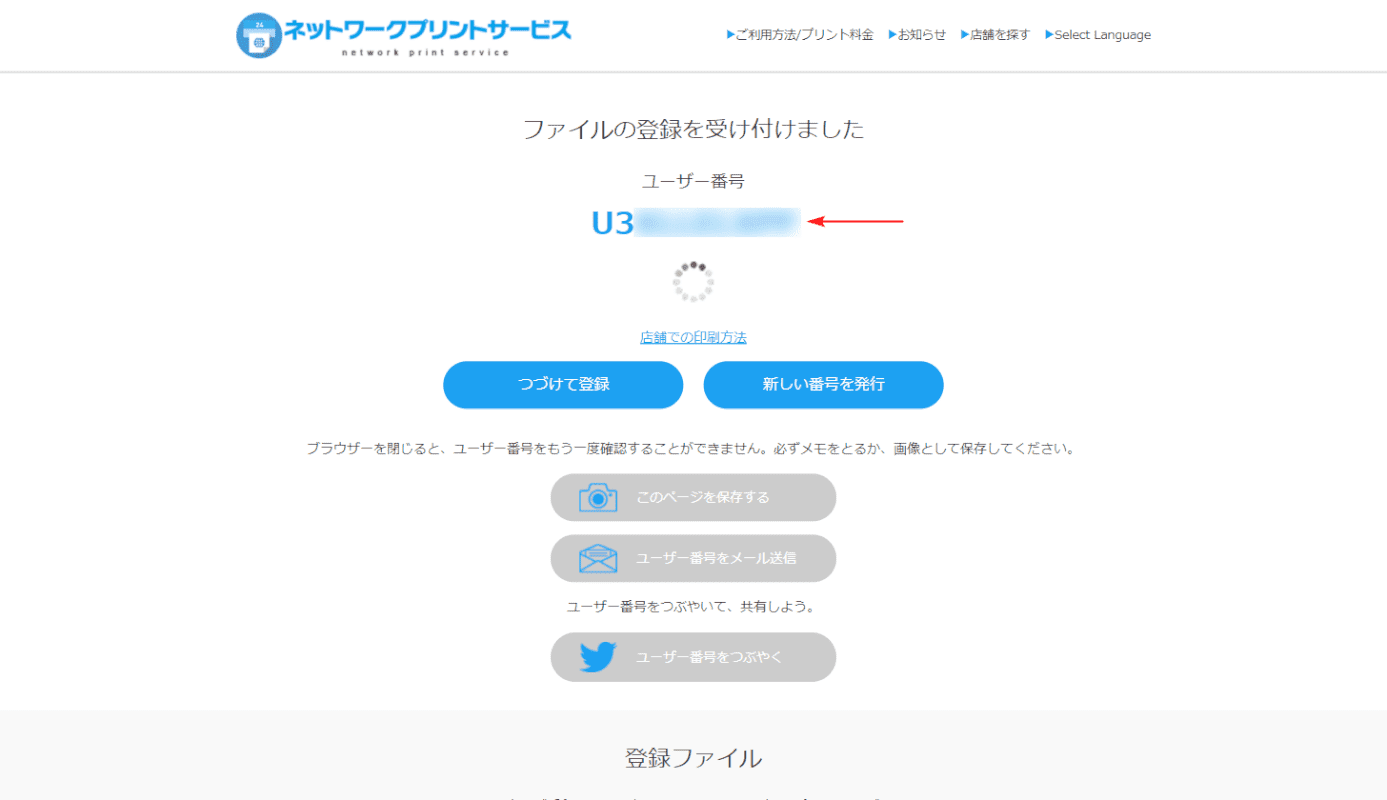
ファイルの登録が完了しました。ブラウザを閉じる前にユーザー番号をメモするか、メール送信をしておきましょう。
スマホアプリ(iPhone/Android)
スマホからネットプリントを利用するには便利なアプリがあります。
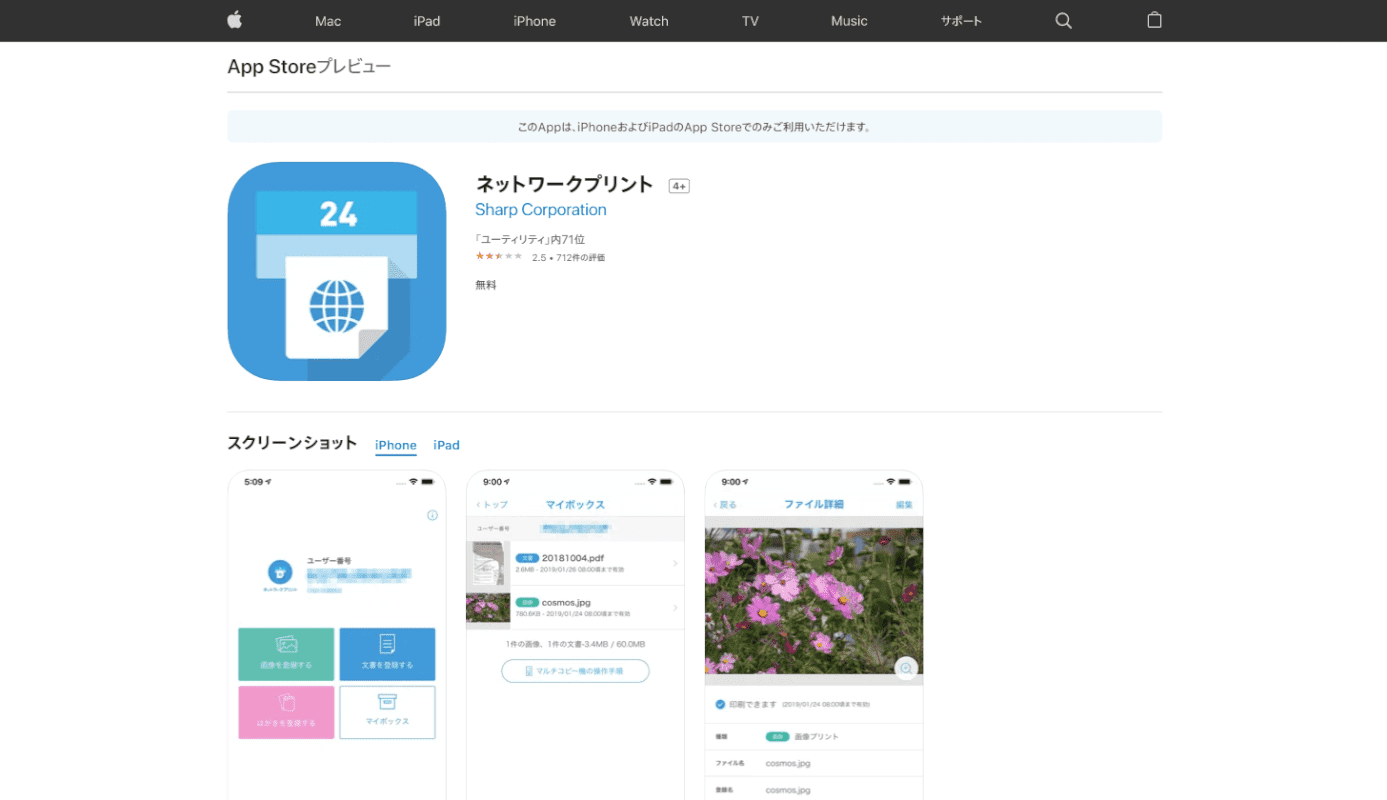
「ネットワークプリント」は、iPhoneの方はApp Storeから、Androidの方はGoogle Playからダウンロード(無料)することができます。
「ネットワークプリント」アプリを使ってiPhoneからPDFファイルを登録する方法を説明します。
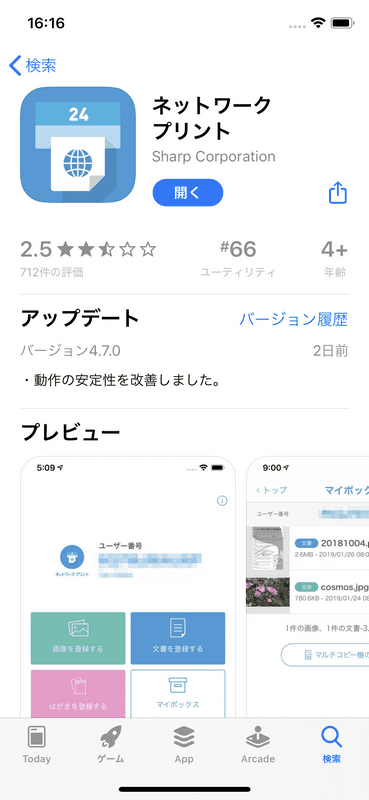
「ネットワークプリント」アプリをiPhoneにインストールします。App Storeで検索してインストールしましょう。
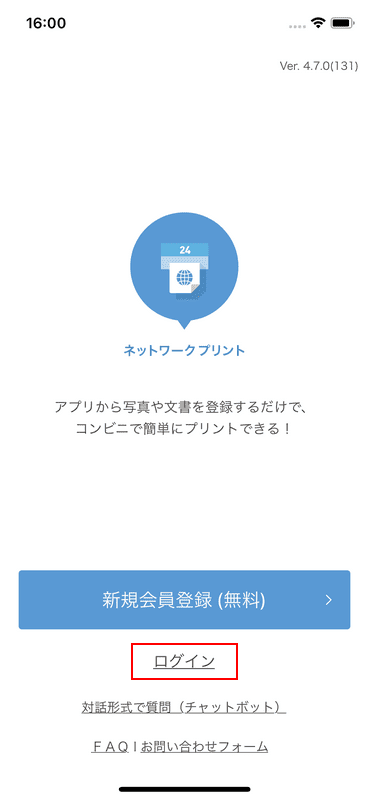
アプリを開き、【ログイン】を選択します。登録していない方は会員登録をしましょう。
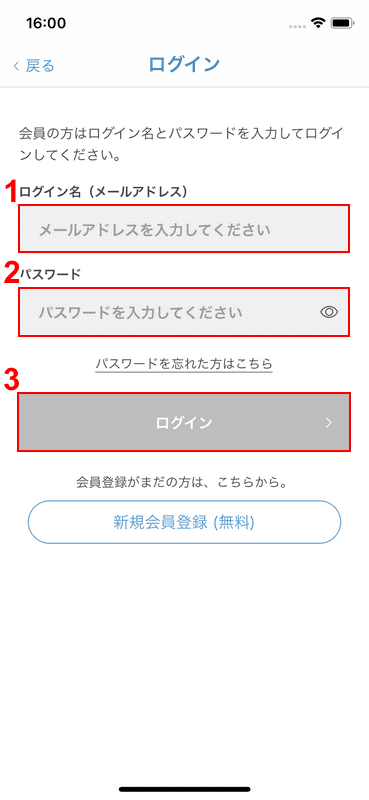
①『メールアドレス』、②『パスワード』を入力し、③【ログイン】ボタンを押します。
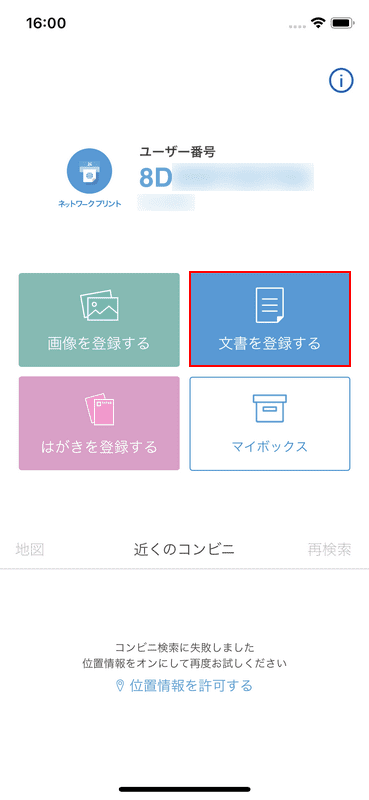
【文書を登録する】ボタンを押します。
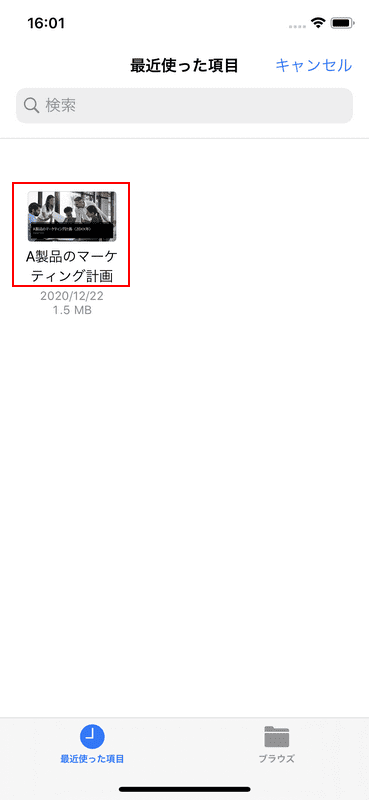
【印刷したいPDFファイル】を選択します。
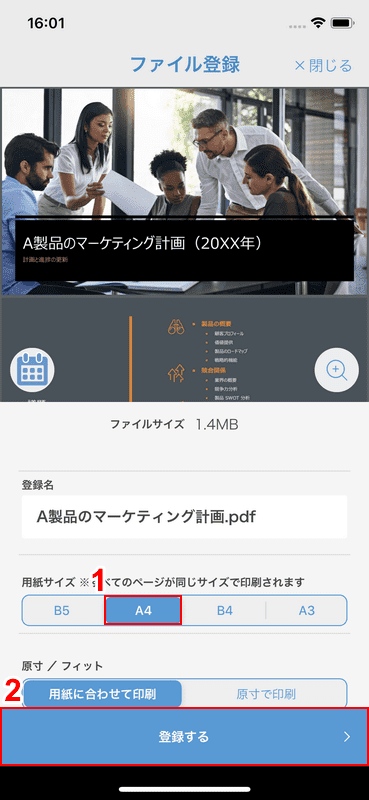
①【用紙サイズ】を選択し、②【登録する】ボタンを押します。
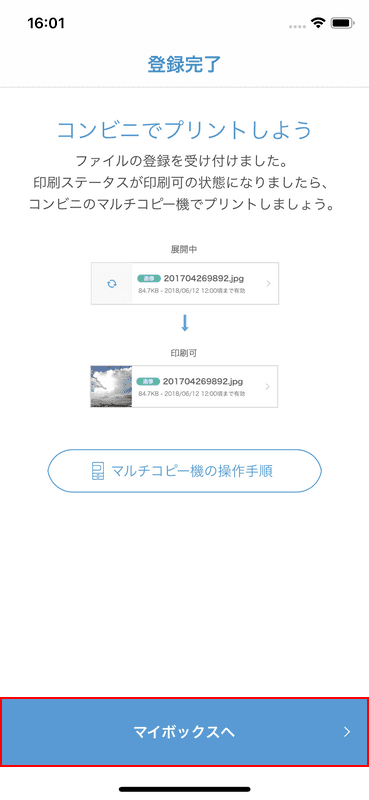
登録が完了しました。【マイボックスへ】ボタンを押します。
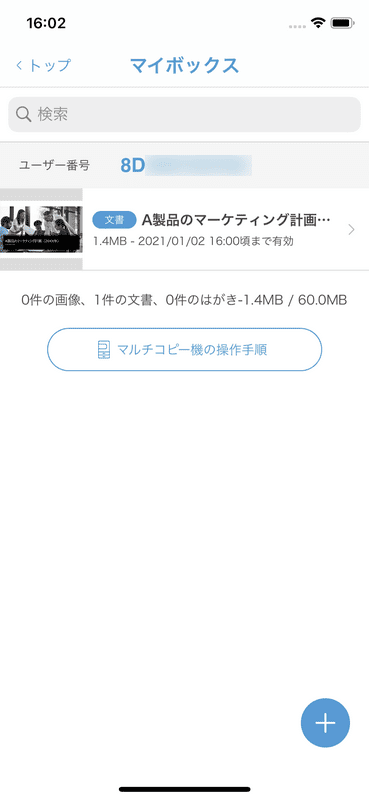
アップロードしたPDFが登録されていることを確認できます。有効期限内にファミリーマートのマルチコピー機でプリントしてください。
マルチコピー機を操作する
ネットワークプリントで「ユーザー番号」を用意します。保存期間内であることを確認してファミリーマートの店舗に向かいましょう。
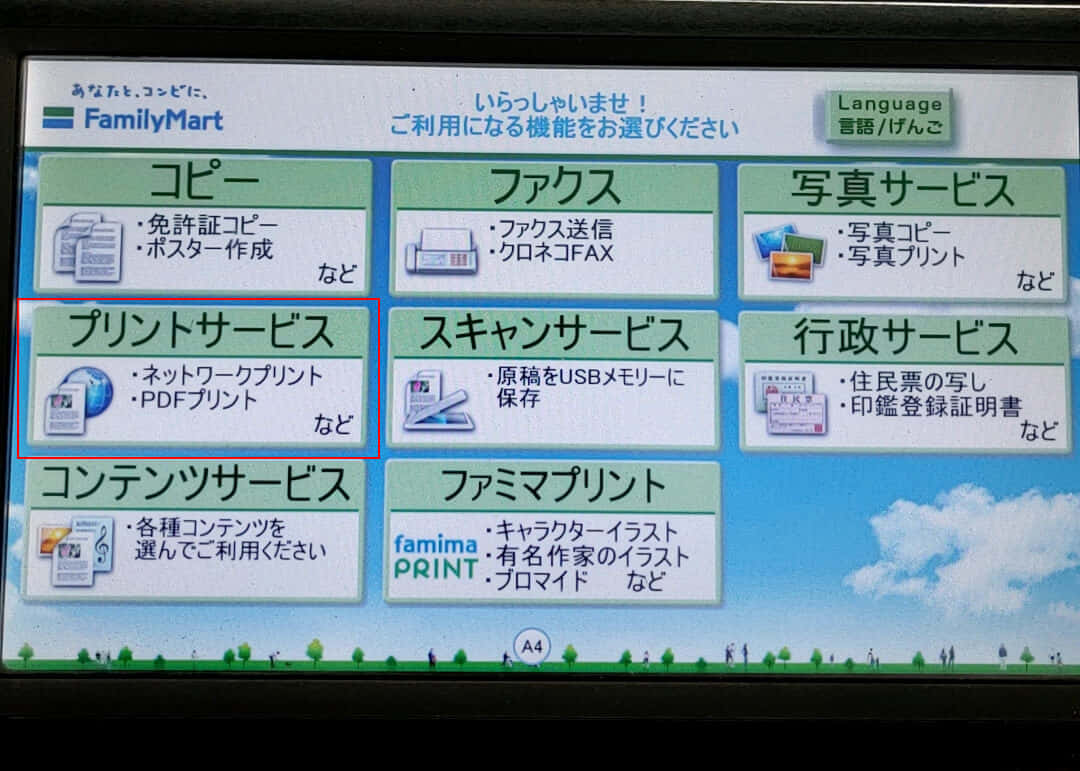
お近くのファミリーマートに行きます。店頭にあるマルチコピー機のタッチパネルで【プリントサービス】を選択します。
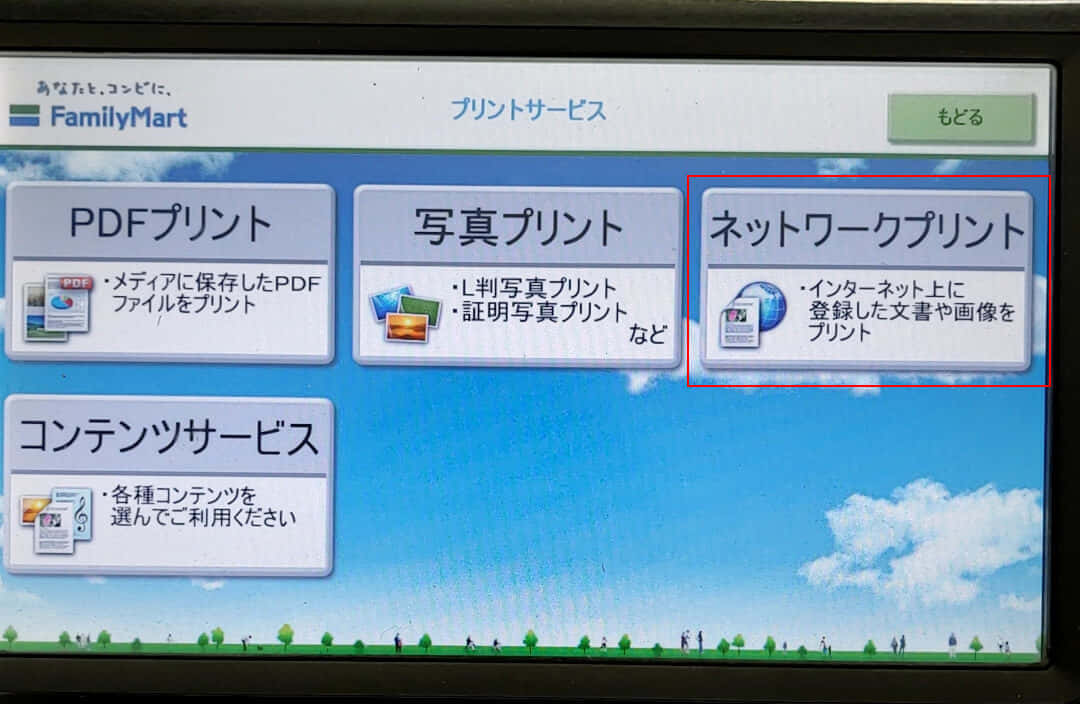
【ネットワークプリント】を選択します。
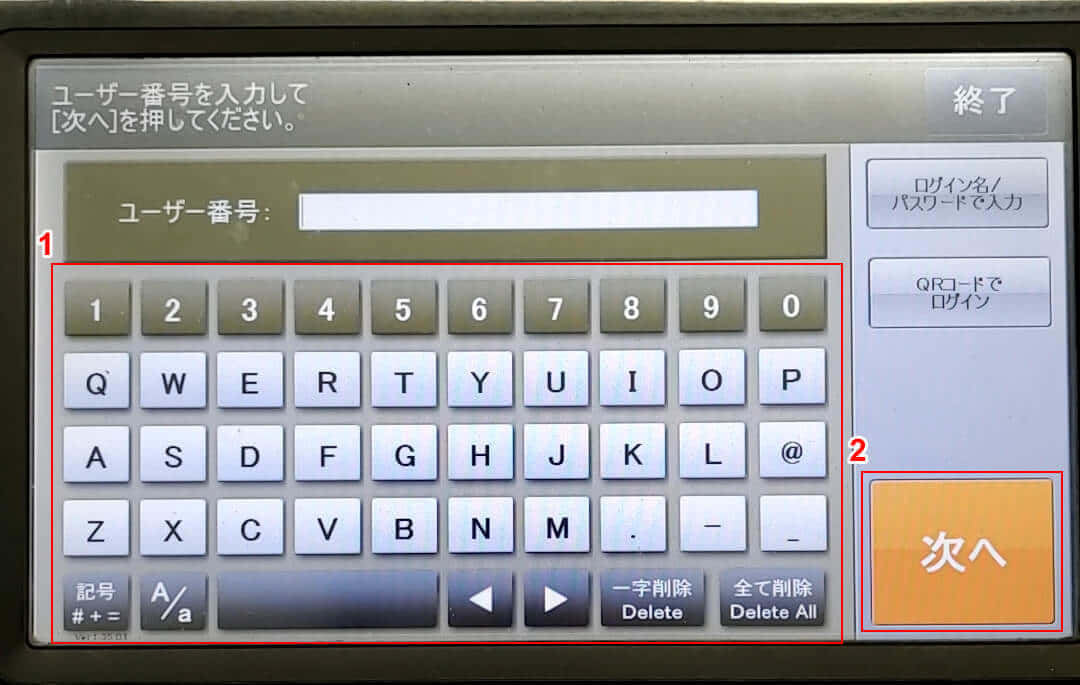
①ユーザー番号を入力し、②【次へ】ボタンを押します。
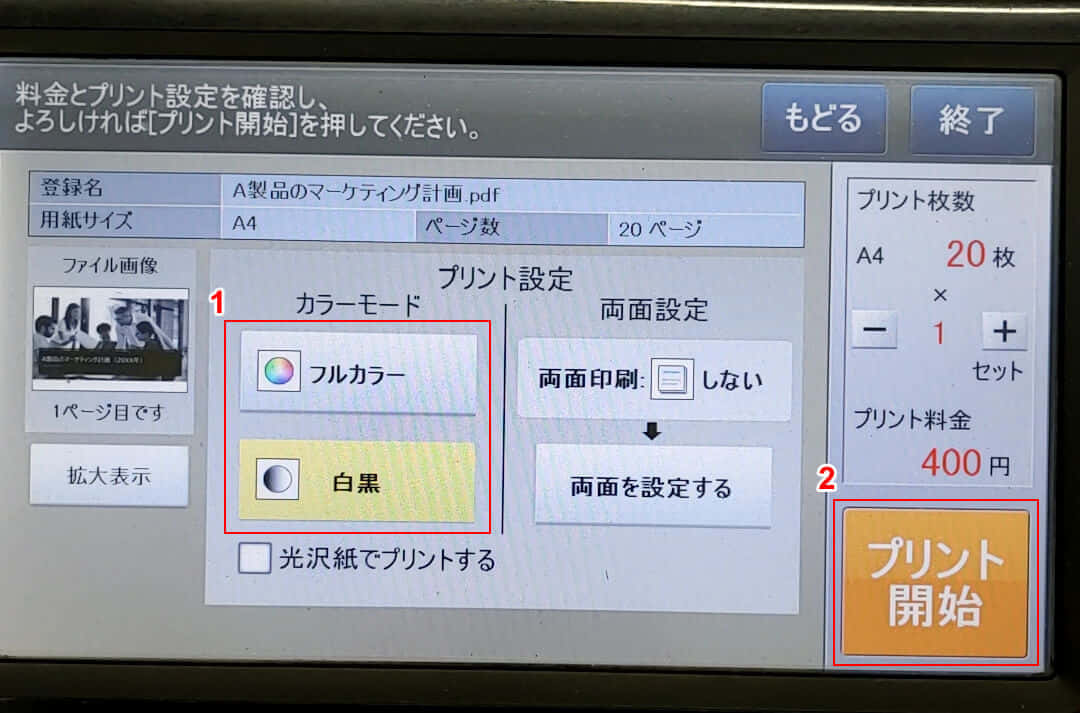
①【カラーモード】を選択し、②【プリント開始】ボタンを押します。
ファミリーマートでPDFを印刷できない場合
USBメモリの場合
PDFが入っていない/保存できない
USBメモリにPDFファイルを保存したことを事前に確認しておきましょう。うまくUSBメモリに保存できない場合はネットワークプリントをお試しください。
ネットワークプリントの場合
ファイルが登録できない
サポートしていないファイル形式やサイズの制限を越えている可能性があります。1ファイルあたりの上限ファイルサイズは10MBです。
PDFはVer.1.3/1.4/1.5/1.6/1.7に対応しています。
使えない記号が含まれていると表示される
ファイル名に使用できない文字が含まれていると登録できません。数字のみのファイル名に変更する等お試しください。
ユーザー番号を忘れてしまった
アプリから登録した場合は再度確認してみましょう。パソコンから登録した場合はメールに通知されている場合がありますのでご確認ください。
有効期限が切れてしまった
再度ファイルの登録をしてください。
小銭がなくて印刷できない
レジで両替を依頼してみましょう。